Criar e usar snippets de código para criar scripts T-SQL (Transact-SQL) rapidamente no Azure Data Studio
Importante
O Azure Data Studio será desativado em 28 de fevereiro de 2026. Recomendamos que você use Visual Studio Code. Para obter mais informações sobre como migrar para o Visual Studio Code, visite O que está acontecendo com o Azure Data Studio?
Os snippets de código no Azure Data Studio são modelos que facilitam a criação de bancos de dados e objetos de banco de dados.
O Azure Data Studio fornece vários snippets T-SQL para ajudar você a gerar rapidamente a sintaxe correta.
Snippets de código definidos pelo usuário também podem ser criados.
Como usar snippets de código T-SQL internos
Para acessar os snippets disponíveis, digite sql no editor de consultas para abrir a lista:
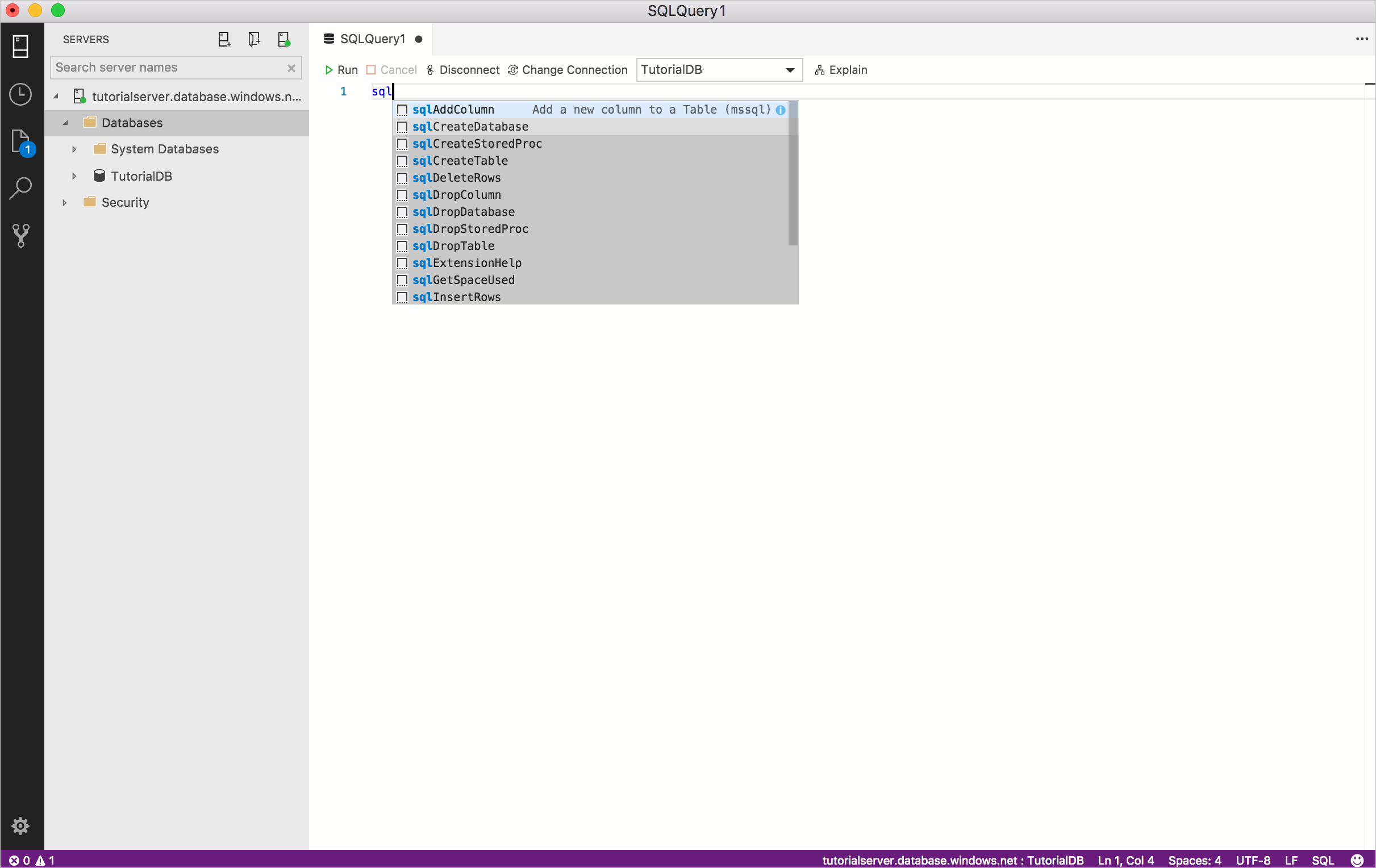
Selecione o snippet que deseja usar e ele gerará o script T-SQL. Por exemplo, selecione sqlCreateTable:
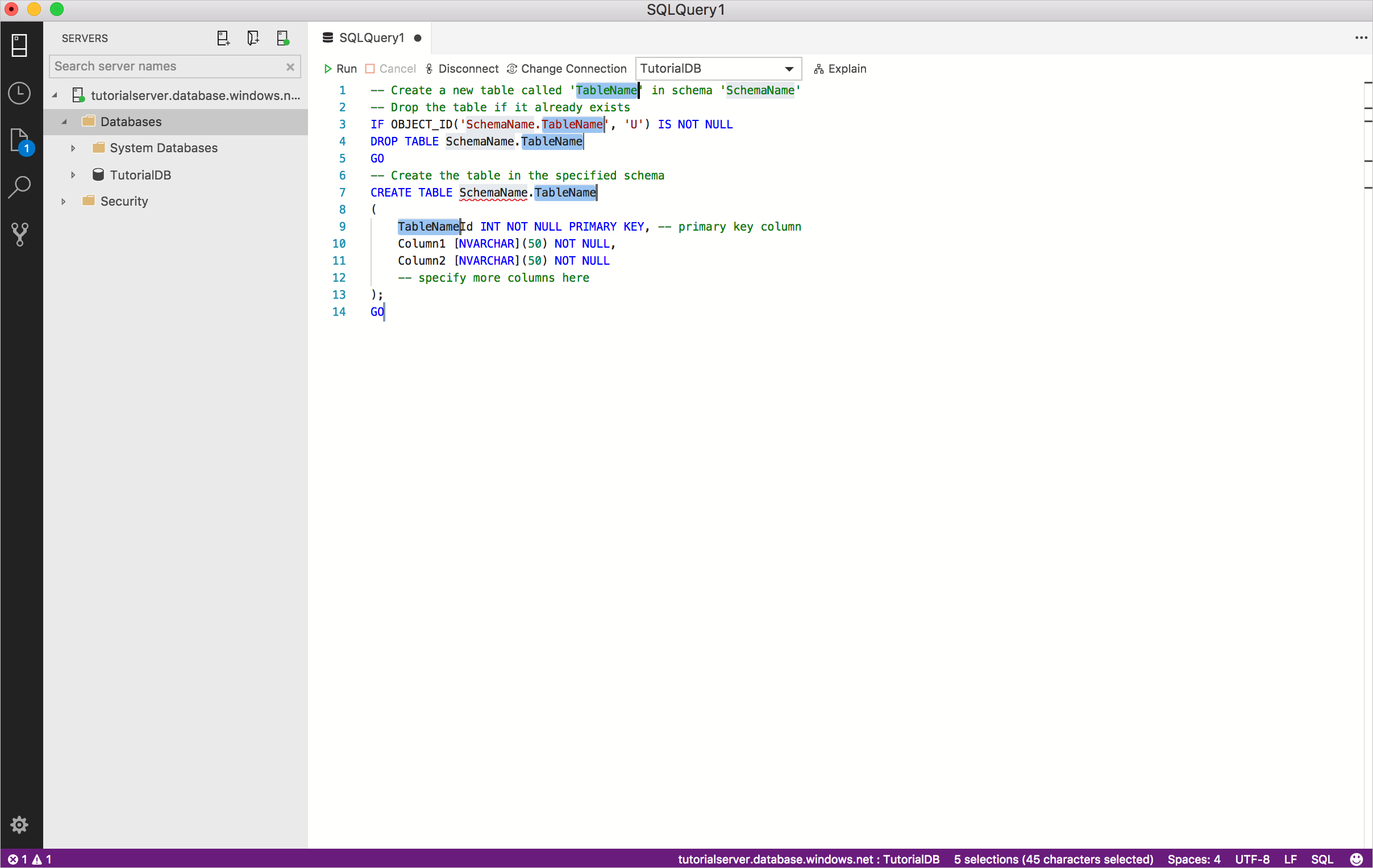
Atualize os campos realçados com seus valores específicos. Por exemplo, substitua TableName e Schema pelos valores do banco de dados:
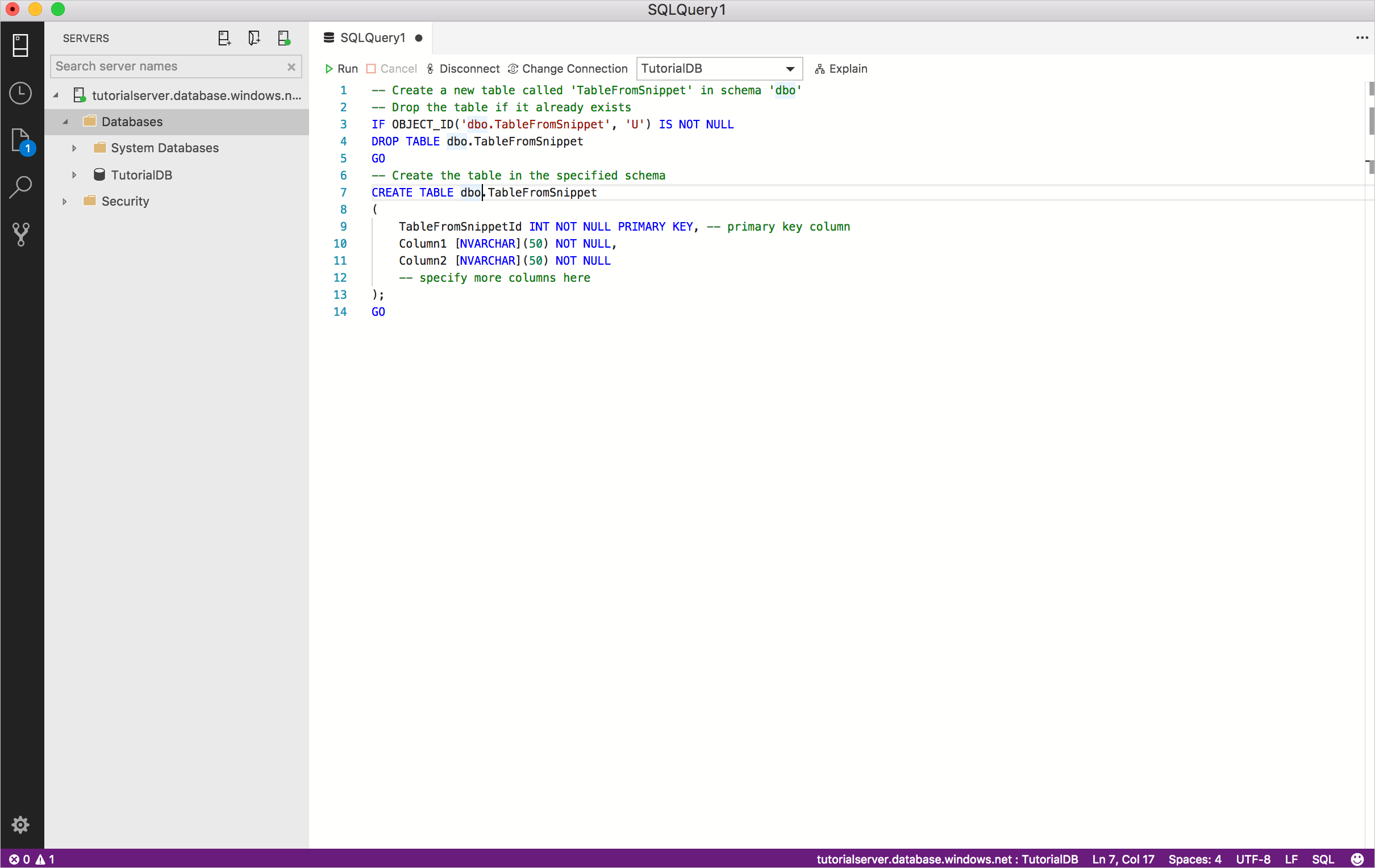
Se o campo que você deseja alterar não estiver mais realçado (isso acontece ao mover o cursor em torno do editor), clique com o botão direito do mouse na palavra que deseja alterar e selecione Alterar todas as ocorrências:
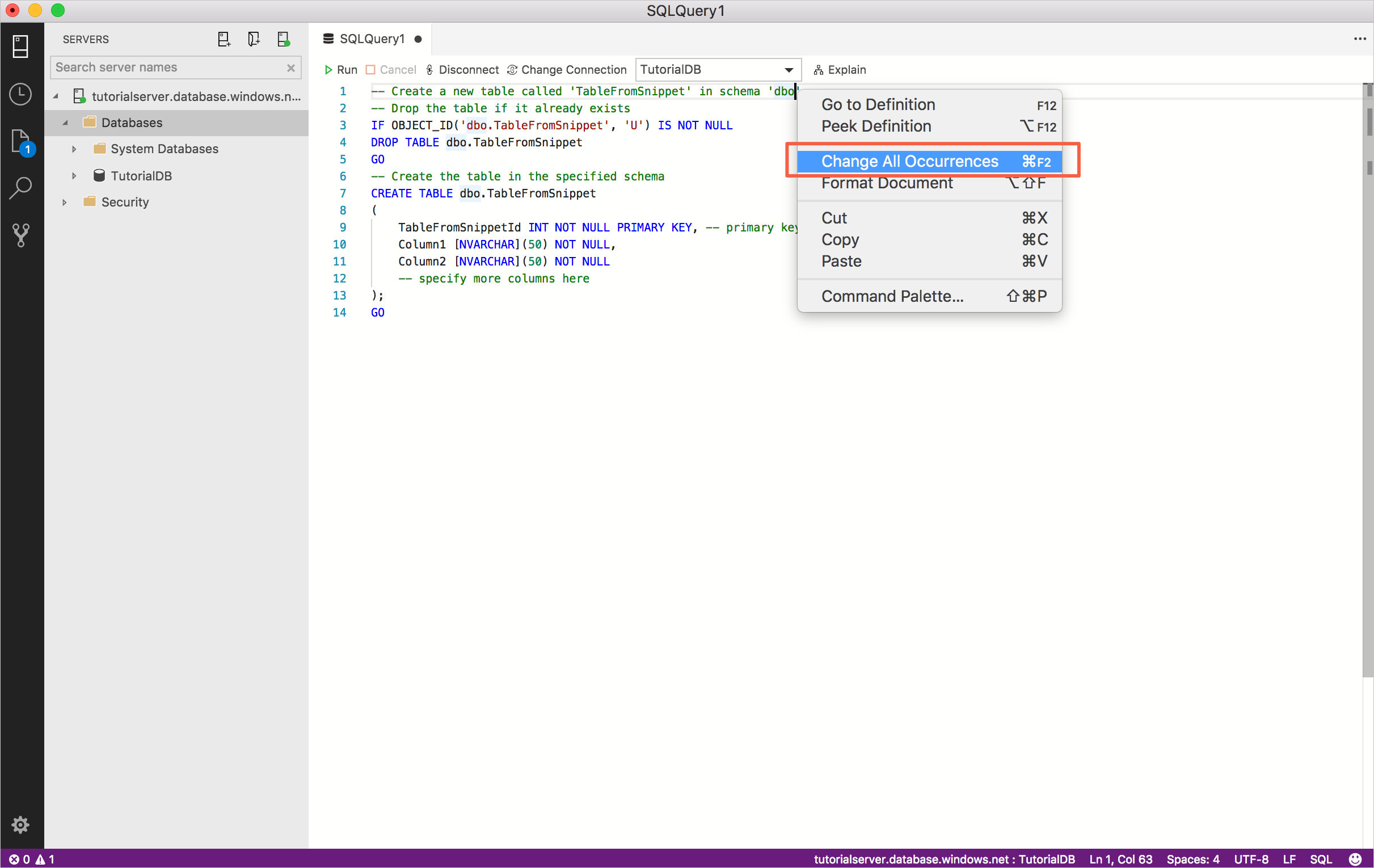
Atualize ou adicione qualquer T-SQL adicional necessário para o snippet selecionado. Por exemplo, atualize Column1, Column2 e adicione mais colunas.
Como criar snippets de código SQL
Você pode definir seus próprios snippets. Para abrir o arquivo de snippet SQL para edição:
Abra a paleta de comandos (Shift+Ctrl+P), digite captura e selecione Preferências: Abrir Snippets de Usuário:
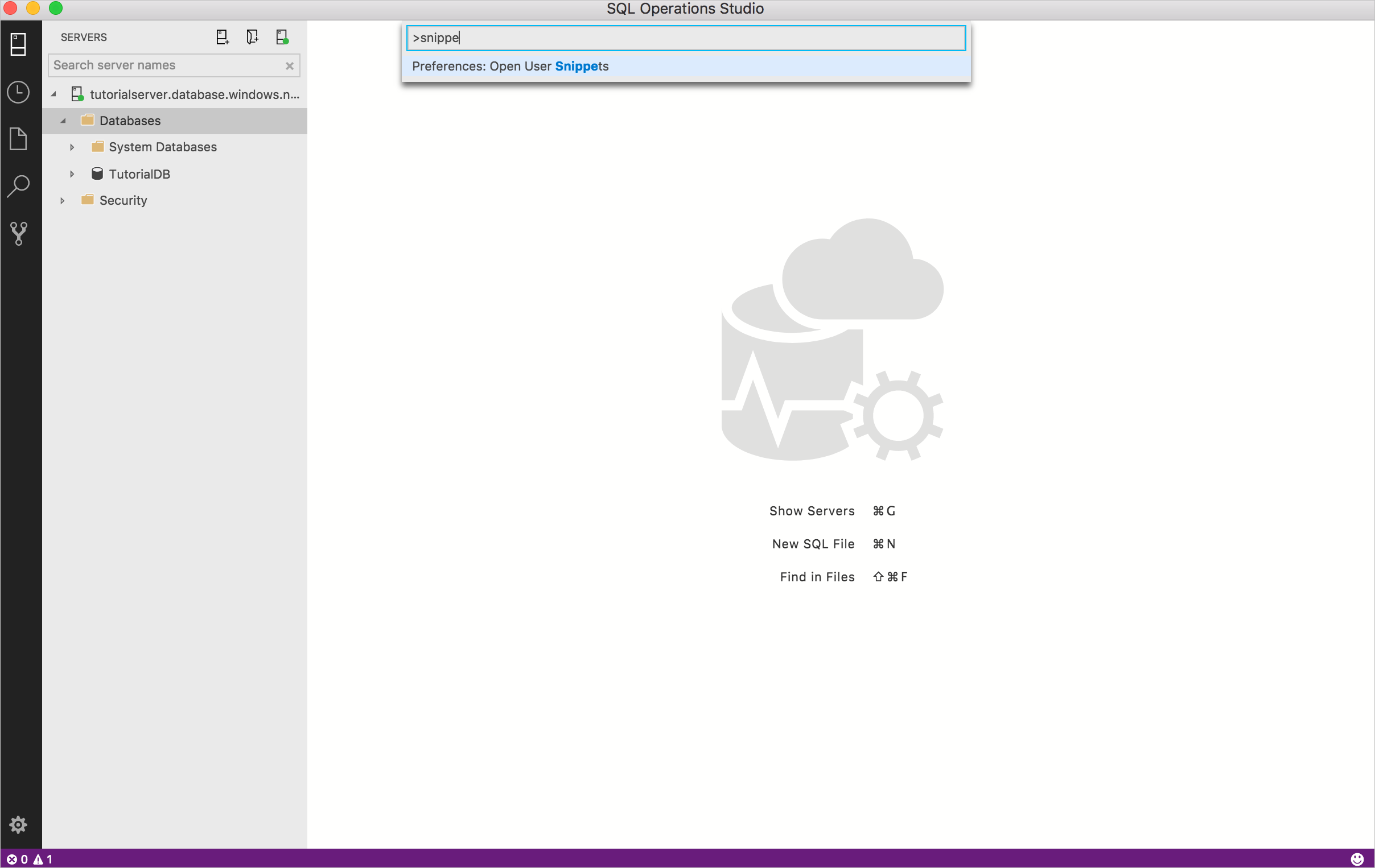
Selecione SQL:
Observação
O Azure Data Studio herda a funcionalidade de snippet de código do Visual Studio Code e, portanto, este artigo aborda especificamente o uso de snippets SQL. Para obter informações mais detalhadas, confira Como criar seus próprios snippets na documentação do Visual Studio Code.
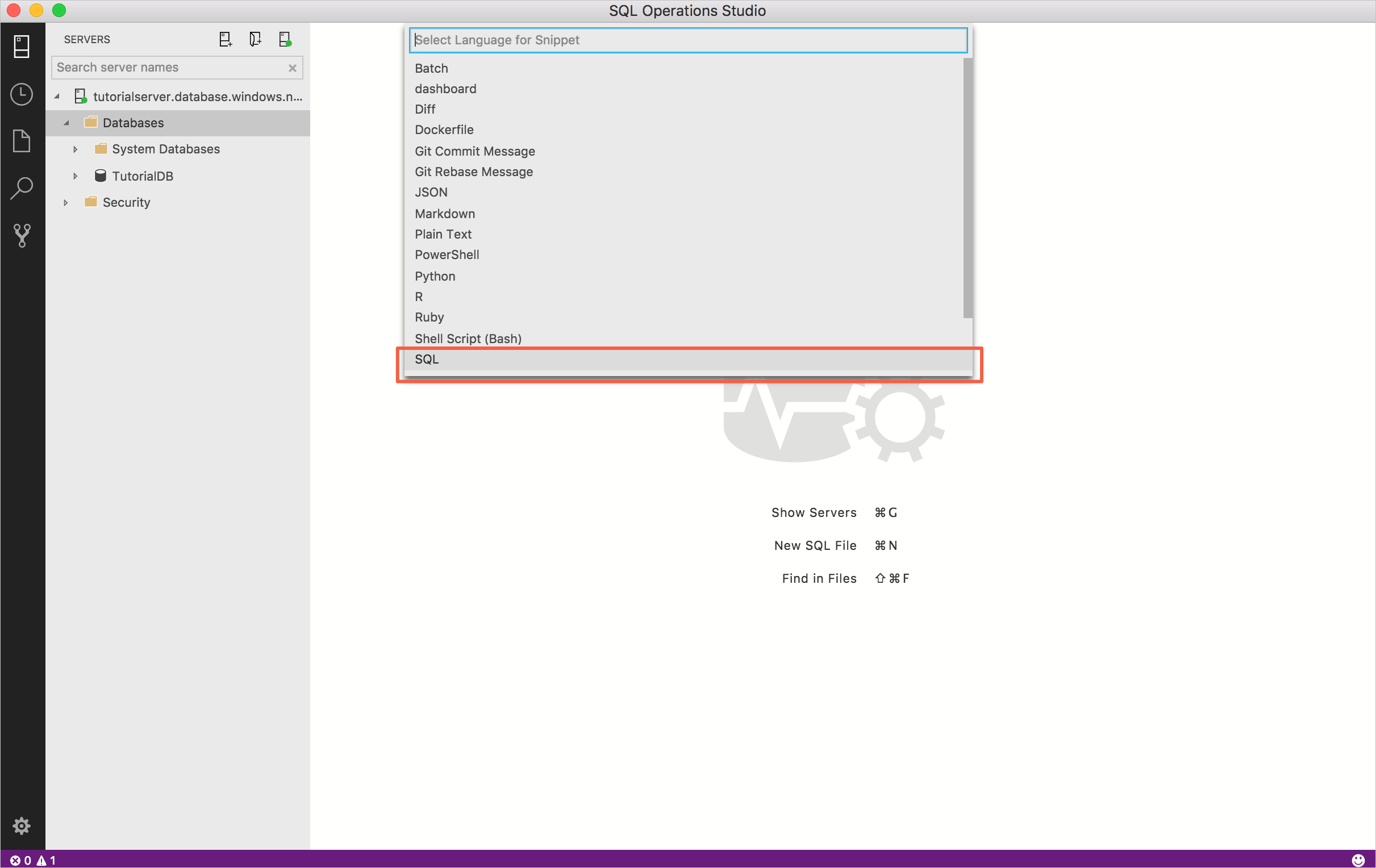
Cole o seguinte código em sql.json:
{ "Select top 5": { "prefix": "sqlSelectTop5", "body": "SELECT TOP 5 * FROM ${1:TableName}", "description": "User-defined snippet example 1" }, "Create Table snippet":{ "prefix": "sqlCreateTable2", "body": [ "-- Create a new table called '${1:TableName}' in schema '${2:SchemaName}'", "-- Drop the table if it already exists", "IF OBJECT_ID('$2.$1', 'U') IS NOT NULL", "DROP TABLE $2.$1", "GO", "-- Create the table in the specified schema", "CREATE TABLE $2.$1", "(", "$1Id INT NOT NULL PRIMARY KEY, -- primary key column", "Column1 [NVARCHAR](50) NOT NULL,", "Column2 [NVARCHAR](50) NOT NULL", "-- specify more columns here", ");", "GO" ], "description": "User-defined snippet example 2" } }Salve o arquivo sql.json.
Abra uma nova janela do editor de consultas clicando em Ctrl+N.
Digite sql e você verá os dois snippets de usuário recém-adicionados: sqlCreateTable2 e sqlSelectTop5.
Selecione um dos novos snippets e experimente uma execução de teste.
Próximas etapas
Para obter informações sobre o editor SQL, confira Tutorial do editor de códigos.